Als u net lid bent geworden van de wondere wereld van Kindle ownership, of een veteraan van de club bent die uw oude hond nieuwe trucs wil leren, hebben we ze genoeg gebruikt om tal van nuttige tips en trucs te hebben die u misschien niet kent.
Amazon Kindle ereaders zijn geweldige apparaten voor boekfans, omdat ze je hele bibliotheken laten transporteren en openen op één slank apparaat, maar er is zoveel meer dat je ermee kunt doen om de leesbaarheid te verbeteren.
daarom hebben we deze lijst met handige Kindle tips en trucs opgesteld, zodat u uw Amazon ereader echt kunt waarderen. Er zijn vijftien volledige functies en een half een, en hopelijk hieronder hebben we ten minste een item dat u zal helpen met uw Kindle.
nieuwe dergelijke apparaten komen altijd uit, met de Kindle Paperwhite familie de nieuwe toevoegingen voor 2021, en deze tips en trucs zullen werken of u een ouder model of het merk nieuwste.
Wijzig het lettertype en de paginakleur en-grootte
er zijn een aantal manieren om uw Kindle pagina te veranderen, en afhankelijk van uw voorkeuren, kunt u deze aanpassen om het lezen zo comfortabel mogelijk te maken.
Ten eerste is er een donkere modus zoals de meeste elektronische apparaten hebben, die de achtergrond donker en de tekst licht maakt. Schakel dit om door op ‘Instellingen’ te drukken in het hoofdmenu en vervolgens op ‘donkere modus’ bovenaan. Het is makkelijk te gebruiken, dus het kan geen kwaad om dit te doen om te zien hoe het eruit ziet.
er zijn echter veel meer opties. Spring in een boek, tik op het scherm bovenaan en druk op het ‘Aa’ – tekstlogo. Hier kunt u tussen verschillende thema ‘ s springen die het lettertype, de grootte en de brutaliteit van het lettertype beïnvloeden, en voorinstellingen opslaan als u dat wilt, en de spatie of spatiëring van woorden en regels wijzigen. Je kunt de woorden echt naar hartenlust aanpassen.
wilt u een eenvoudige manier om de lettergrootte te wijzigen? Gebruik twee vingers en knijp ze samen op het scherm, om snel de schuifregelaar lettergrootte te openen om ze aan te passen terwijl u aan het lezen bent.
bovendien kunt u, afhankelijk van uw Kindle, op ‘Instellingen’ bovenaan drukken om een manier te vinden om de helderheid en warmte van de pagina zelf aan te passen. Warmte geeft een pagina een roder krokante tint, alsof je op een ouder boek leest.

aanmelden voor een abonnementsdienst
enthousiaste boeklezers kunnen geld besparen door zich aan te melden voor het lezen van abonnementsdiensten in plaats van afzonderlijk nieuwe boeken te kopen.
Als u een Amazon Prime-abonnee bent, bent u al op een van hen-Prime Reading kunt u downloaden van een geselecteerde catalogus van teksten,en u kunt elke 10 op uw Kindle in een keer. U kunt onze volledige write-up van de dienst hier lezen.
de grote service is Kindle Unlimited, die niet bij Prime komt, dus je moet het zelf kopen. Voor $ 9.99 / £7.99 / AU $ 13.99 per maand krijg je onbeperkt toegang tot meer dan een miljoen boeken, evenals audioboeken, tijdschriften en strips. Voor productieve lezers, zult u waarschijnlijk bespaart nogal wat geld met behulp van onbeperkt in plaats van het kopen van boeken.
er zijn echter meer diensten. Comixologie is een grote, die u kunt lezen over hier, en het laat je downloaden ladingen van stripboeken op uw Kindle. Als u een ereader met Bluetooth audio-functionaliteit, hoorbaar is ook een geweldige optie als het werkt met Kindles, en we zullen verkennen dat in meer detail later op deze lijst.
Stel een Kindle-wachtwoord in
als u zich bewust bent van de veiligheid, wilt u misschien een wachtwoord instellen voor uw Kindle, om te voorkomen dat mensen uw boeken of andere bestanden lezen die op het apparaat zijn opgeslagen.
dit doen is eenvoudig. Vanuit het hoofd Kindle menu druk op’ Instellingen ‘aan de bovenkant, dan’ alle instellingen’, dan’ Apparaatopties ‘en dan’ Apparaat toegangscode.
nu kunt u een numerieke code instellen om de Kindle te beschermen, en hoewel dit het wat moeilijker maakt om in een verhaal of gedicht te springen, betekent dit dat andere mensen dit niet kunnen doen, zelfs als uw Kindle gestolen is.
definities van woorden ophalen

als je een boek leest en de taal begint je in de war te brengen – misschien heb je nog nooit een woord gezien, of de tekst komt uit een ander dialect of een andere periode – hoef je het woord niet gewoon te verdoezelen. Je Kindle heeft een ingebouwd woordenboek.
houd gewoon een woord ingedrukt dat u niet kent, en het woordenboek verschijnt met verschillende betekenissen van een woord. Het zal je zelfs regionale vertellen, afhankelijk van waar je tekst is ingesteld of wie het schreef.
het beste deel is dat dit woordenboek het internet niet gebruikt, dus je kunt zelfs zoeken naar woorden en betekenissen als je offline bent.
een coole schermbeveiliging instellen
de standaard Kindle-schermbeveiliging, die verschijnt wanneer het apparaat niet in gebruik is, is prima. Maar je kunt het veranderen, naar de omslag van welk boek je ook leest.
om dit te doen, drukt u op de startpagina van het apparaat op ‘Instellingen’, vervolgens op ‘alle instellingen’ en vervolgens op ‘Apparaatopties’. Schakel nu ‘Display Cover’ om het aan te zetten. Rustig!
wanneer u een nieuw boek begint te lezen, zal de schermbeveiliging ook worden aangepast.
houd de batterij langer
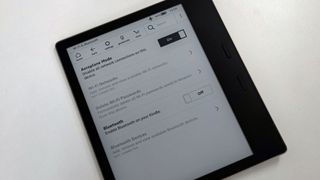
Kindles hebben over het algemeen vrij goede levensduur van de batterij, die weken of maanden tussen de kosten, afhankelijk van hoe vaak u wilt lezen. Maar er zijn manieren om het nog verder uit te breiden als u ervoor wilt zorgen dat het zal worden opgeladen wanneer u het nodig hebt.
Ten eerste is het het beste om Wi-Fi uit te schakelen wanneer u het niet gebruikt, en als u een Kindle-model met gegevens hebt, zet dat dan ook uit. Dit is het beste wat je kunt doen om de levensduur van de batterij te verbeteren (goed, anders dan het niet gebruiken van de Kindle!). Druk in het hoofdmenu van Kindle op ‘Instellingen’ en vervolgens op ‘ alle instellingen ‘en’ Wi-Fi & Bluetooth’, waarmee u deze instellingen kunt wijzigen. “Vliegtuigmodus” is ook de moeite waard om aan te zetten.
andere manieren om de levensduur van de batterij te besparen zijn het wijzigen van de beeldscherminstellingen – druk nogmaals op ‘Instellingen’ en zet de helderheid en warmte uit (als uw Kindle de laatste heeft) om wat sap te besparen. Het uitschakelen van automatische helderheid op modellen met die functie zal ook helpen(ervan uitgaande dat u de helderheid laag ook).
Oh, en probeer, zoals bij alle elektronica, te voorkomen dat de Kindle wordt aangesloten wanneer deze al volledig is opgeladen – dit zal voorkomen dat het accupakket na verloop van tijd minder wordt.
surfen op het internet
u weet dit misschien niet, maar Kindle – apparaten hebben internetbrowsers ingebouwd-zeker, het zal niet zo snel te gebruiken zijn als die op uw telefoon, tablet of computer, maar het bestaat.
om het te vinden, drukt u in het menu van uw Kindle op de drie verticale stippen in de rechterbovenhoek om de optielijst te openen en selecteert u ‘experimentele Browser’. Je moet verbonden zijn met het internet om dit te laten werken.
het woord ‘experimenteel’ trekt daar veel gewicht, en de browser is niet geweldig voor het omgaan met veel webopmaak – afbeeldingen werken meestal niet, bijvoorbeeld, waardoor de TechRadar home page er verschrikkelijk uitziet. Maar als je snel iets moet zoeken, is het een prima optie.
uw bibliotheek opschonen met Collecties
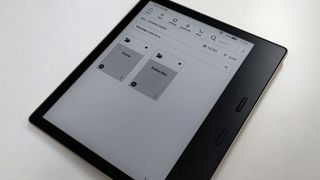
als je net als wij, uw Kindle bibliotheek kan gemakkelijk worden volgepropt met tal van boeken die u hebt gedownload (waaronder veel die je waarschijnlijk nooit zult lezen). Je hoeft niet te hebben zo ‘ n rommelige bibliotheek pagina al.
met behulp van collecties kunt u selecties van boeken samenvoegen, zodat een verzameling slechts één sleuf in de bibliotheek in beslag neemt. Om ze te gebruiken, drukt u op de drie verticale stippen in het Kindle-menu, selecteert u ‘nieuwe collectie maken’ onderaan, geeft u de collectie een naam en kiest u vervolgens teksten die op de Kindle staan om ze allemaal samen te koppelen.
door Themacollecties aan te maken, zoals het samenbrengen van alle werken uit een bepaalde serie of van een bepaalde auteur, kunt u gemakkelijk de hoeveelheid rommel in uw bibliotheekpagina ‘ s verminderen, waardoor het veel gemakkelijker is om te vinden wat u zoekt.
9. Verander uw Kindle in een kindvriendelijk apparaat
als u wilt dat uw kind een boek kan lezen via uw Kindle, maar niet wilt dat ze struikelen op iets meer volwassen gerichte uit uw eigen bibliotheek, kunt u gebruik maken van de Amazon Kids functie, toegankelijk door te drukken op de drie-verticale-Dot Opties knop in het menu, klik dan op ‘Amazon Kids’.
met deze functie kunt u een specifiek profiel maken voor het kind en de boeken uit uw eigen verzameling delen die u wilt lezen. Je kunt ze zelfs doelen stellen voor hoeveel ze nodig hebben om te lezen, hun voortgang te controleren, hen de toegang tot de bovengenoemde internetbrowser te beletten en hen digitale badges te belonen voor hun werk.
Als u wilt, kunt u Amazon Kids Plus betalen voor een nominale vergoeding, wat hetzelfde doet als het bovenstaande, maar de kinderen ook toegang geeft tot een samengestelde collectie van geschikte boeken, afhankelijk van hun leeftijd. Deze dienst werkt op alle Kindles, niet alleen de Kindle Kids Edition, hoewel we zouden adviseren voorzichtigheid voordat het overhandigen van een dure Kindle oase over aan een jong kind.
notities, hoogtepunten en bladwijzers achterlaten tijdens het lezen
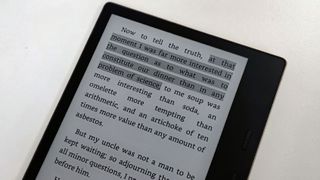
als u iets leest dat u bijzonder diepgaand vindt, of dat u wilt onthouden, kunt u een verscheidenheid aan markeringen achterlaten om u te helpen het opnieuw te vinden in een snuifje.
eerste, en meest basale, is de bladwijzer, waarmee u de positie van een hele pagina kunt onthouden. Als u een bladwijzer wilt maken, drukt u op de bovenkant van het scherm, zodat de Kindle-koptekst en-voettekst verschijnen. Nu, naast ‘Ga naar’ zal er een kleine bladwijzer pictogram aan de rechterkant van het scherm – Druk op deze om een bladwijzer in te stellen. U kunt dan in deze hoek drukken als het menu niet aan is, om een lijst te vinden van de bladwijzers die u hebt achtergelaten.
tweede is een highlight, waarmee u aanhalingstekens kunt identificeren die u leuk vindt. Om een van deze te verlaten, houdt u een woord ingedrukt, en wanneer het is gemarkeerd, teken de start-of eindmarkering om het hele citaat te omvatten. Selecteer ‘Highlight’, dat is een van de opties die verschijnt, en de tekst zal een klein beetje donkerder om te laten zien dat het een gemarkeerde sectie.
tenslotte kunt u een notitie achterlaten op een aanhalingsteken. Om dit te doen, Volg de bovenstaande stappen, maar druk op ‘Note’ in plaats van ‘Highlight’, typ dan in wat je denkt van het uittreksel. U kunt door de notities navigeren door bovenaan het boek te drukken om de Kindle-voettekst te openen, ‘Ga naar’ te selecteren, ‘notities’ bovenaan te drukken en vervolgens door deze lijst te bladeren.
als u een handig overzicht wilt zien van alle fragmenten die u hebt genoteerd of gemarkeerd, heeft de browsergebaseerde Kindle-site een handige Notebook-tool die het op een gemakkelijk te begrijpen manier weergeeft.
download PDF ’s of andere documenten op uw Kindle
de beste verborgen Kindle – truc is het feit dat u niet vergrendeld bent om eBooks op het apparaat te ontsteken-u kunt uw eigen PDF’ s, word-documenten en meer naar de ereader sturen, om op uw gemak te lezen.
We hebben een uitgebreide handleiding geschreven over het verzenden van een PDF naar uw Amazon Kindle-apparaat, omdat het opschrijven van elke stap de lengte van dit artikel zou verdubbelen. Het is een beetje lastig, maar het is echt de moeite waard om te beheersen.
met deze tool kunt u werkdocumenten naar uw Kindle sturen, gratis ebooks krijgen van uw vrienden of bronnen zoals Project Gutenberg, en al uw school-of universiteitslezing op uw apparaat krijgen (dat echt goed speelt met de bovengenoemde Notes en Highlights functies).
12. Luister naar audioboeken

als, Om welke reden dan ook, u eigenaar bent van een Kindle ereader, maar niet graag lezen, kunt u eigenlijk gebruik maken van de Audible audiobook service via uw Kindle. Wees gewaarschuwd, je hebt een aantal Bluetooth-hoofdtelefoons nodig om verbinding te maken met de ereader om daadwerkelijk naar hen te luisteren.
druk in het Kindle-menu op het menu opties met drie verticale punten en selecteer hoorbaar opslaan. Audible is een Amazon-bedrijf, vandaar de nauwe samenwerking. Vanaf hier kunt u een lange lijst met audioboeken bekijken (waarvan er veel ook Kindle-versies hebben).
als u een apart hoorbaar abonnement hebt, kunt u dit gebruiken om gratis of met korting audioboeken te ontvangen.
13. Lees recensies van boeken of log uw reads
een andere boek-gerelateerde dienst die Amazon bezit is Goodreads, een website waar je boeken logt die je leest, ze beoordeelt en beoordelingen van andere fans leest. En, natuurlijk, de service is beschikbaar bij Kindle ereaders – goed, delen ervan.
in het Kindle-menu drukt u gewoon op’ Goodreads ‘ bovenaan – het kan niet eenvoudiger. Dit brengt u naar de service, en zodra u bent ingelogd (of een account hebt gemaakt), kunt u gebruik maken van de sociale dienst grotendeels zoals u zou doen op het bureaublad.
dit omvat het bekijken van wat uw vrienden onlangs hebben gelezen, het aanbevelen van boeken aan mensen, en het toevoegen van dingen aan uw verlanglijstje. Sommige functies ontbreken echter-namelijk, je kunt geen beoordelingen schrijven, hoewel je boeken kunt loggen en beoordelen.
boeken op uw Kindle downloaden zonder het te gebruiken
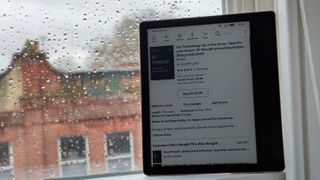
Kindles zijn niet de snappiest apparaten in de wereld, maar je hoeft eigenlijk niet te bladeren door de bibliotheek op het apparaat om boeken te kopen of te downloaden. U kunt het allemaal doen via uw computer.
we hebben een hele handleiding geschreven over het kopen, downloaden en uitlenen van Kindle-boeken via de Amazon web store, en dit laat je gemakkelijk kiezen welke boeken je op je computer wilt kopen voordat je ze naar je Kindle stuurt. We vinden dit de makkelijkste manier om Kindle boeken te kopen, en we verwachten dat u zal ook.
lees uw Kindle e-books, zonder de ereader
te gebruiken soms vindt u uzelf zonder uw Kindle – misschien bent u er niet in geslaagd om het in uw koffer te passen voor een vakantie, of vergat om het op te laden voor een reis. Gelukkig, je hoeft niet te vergeten over het lezen totdat je terug bent, want er zijn andere manieren om toegang te krijgen tot uw boeken.
er is een online Kindle reader-platform waarmee u boeken kunt lezen die aan uw account zijn toegewezen, zelfs boeken die niet daadwerkelijk op uw apparaat zijn gedownload. Er is ook een Android-app en iOS-app die hetzelfde doen, zodat u kunt lezen op uw telefoon.
met behulp van deze, zult u in staat zijn om uw leesgewoonte te houden terwijl u uw Kindle niet fysiek aanraakt.
en tenslotte… laad uw Kindle draadloos op
we vermelden dit laatste punt als een halve tip in plaats van een volledige omdat slechts één Kindle het momenteel kan doen. Hopelijk, meer Kindles zal deze functionaliteit in de toekomst te bieden.
Als u de Kindle Paperwhite Signature Edition hebt, die in 2021 is gelanceerd, kunt u uw apparaat daadwerkelijk opladen zonder kabels te gebruiken. Dat betekent niet meer faffing over het proberen uit te werken welke plug je nodig hebt.
u hebt wel een draadloze oplaadmat, – pad of-standaard nodig, maar u hebt er misschien al een voor uw smartphone, smartwatch of oordopjes. Als u dat doet, plaats dan gewoon uw Kindle op de lader en kijk hoe deze wordt ingeschakeld.
Als u geen dock hebt, verkoopt Amazon een redelijk goedkope dock die past bij de Kindle Paperwhite Signature Edition.
- dit zijn de beste Kindles die je kunt kopen